10.04.2024
iPad-Tastatur funktioniert nicht: So löst du das Problem

Das Wichtigste auf einen Blick
Inhaltsverzeichnis
Bevor du mit der genaueren Fehlersuche beginnst, solltest du sicherstellen, dass deine iPad-Tastatur entweder aufgeladen oder an eine Stromquelle angeschlossen ist. Denn ein schwacher Akku kann die grundlegendste Fehlerquelle sein, wenn die iPad-Tastatur nicht funktioniert.
Prüfe im nächsten Schritt, ob die Tastatur bereits mit einem anderen iOS-Gerät in der Nähe verbunden ist. In diesem Fall kann sich das iPad nicht automatisch mit der Tastatur verbinden und es scheint, als würde die iPad-Tastatur nicht gehen.
Falls die iPad-Tastatur bereits mit einem anderen Gerät verbunden ist, trenne die Verbindung.
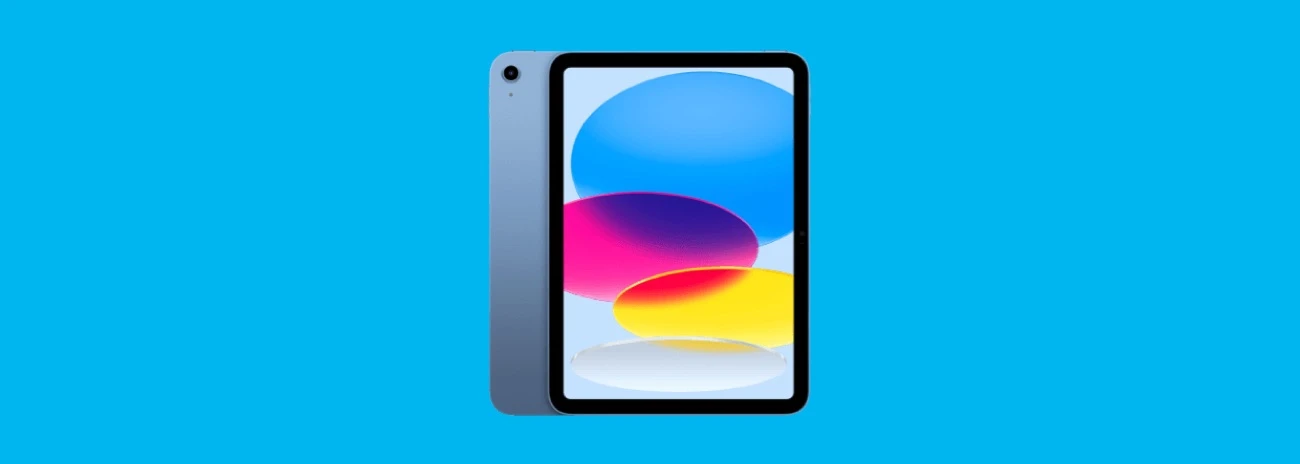
Wenn die Tastatur am iPad immer noch nicht funktioniert, besteht der nächste Schritt darin, die Tastatur zu entkoppeln und erneut eine Verbindung herzustellen. Folge dazu diesen Schritten:
Wenn trotz ausreichender Ladung und bestehender Bluetooth-Verbindung die Tastatur am iPad nicht geht, kann häufig auch ein Neustart der Tastatur das Problem lösen. Der Grund dafür ist, dass durch den Neustart eventuelle temporäre Verbindungsprobleme und Softwareprobleme behoben werden können.
Überprüfe nach dem Neustart, ob die Tastatur wieder eine stabile Verbindung herstellen kann und ordnungsgemäß funktioniert. Sollte dies nicht der Fall sein, fahre mit dem nächsten Schritt fort.
Auch ein Neustart des iPad kann Abhilfe schaffen, wenn am iPad die externe Tastatur nicht funktioniert. Auch seitens des iPad kann Neustart dazu beitragen, Softwarefehler und potenzielle Probleme mit der Bluetooth-Verbindung zu beheben.
Gehe dazu wie folgt vor:
Unsere Anleitung hilft dir dabei, mögliche Ursachen für die Fehlfunktion der iPad-Tastatur systematisch auszuschließen. Wenn du die Schritte in der empfohlenen Reihenfolge befolgst, sollten die meisten Tastaturprobleme in der Regel behoben werden – spätestens mit dem Neustart deines iPad, unabhängig davon, ob es sich um das iPad (11. Generation) oder ein älteres Modell handelt.
Sollten die Probleme jedoch weiterhin bestehen und die iPad-Tastatur nicht funktionieren, liegt möglicherweise ein Defekt an der Tastatur oder an deinem iPad selbst vor. In diesem Fall ist es ratsam, professionelle Hilfe in Anspruch zu nehmen. Ein:e Expert:in kann hier eine gründliche Diagnose durchführen.
Die Verzögerung der iPad-Tastatur kann verschiedene Ursachen haben. Die häufigsten Ursachen sind: 1) Zu viele Apps und Hintergrundprozesse überlasten das Betriebssystem; 2) zu wenig Speicherplatz auf dem iPad schränkt die Leistung der Tastatur ein; 3) spezielle Tastatureinstellungen können zu Verzögerungen führen („Tastenwiederholung“, „Tastenverzögerung“ und „Ein-Finger-Bedienung“).
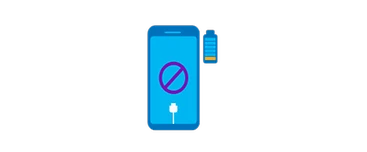
Lädt dein iPad nicht mehr oder nur langsam? Keine Sorge: Hier findest du einfache Lösungen, um das Problem zu beheben.

Sind Apps eingefroren, hilft oft nur ein iPad-Zwangsneustart. Lerne hier, wie du dein iPad neu startest und welche Variante für dein Modell geeignet ist.

Hast du das Passwort deines iPads verloren? Deine einzige Option ist das iPad zurückzusetzen und neu zu starten. Hier erklären wir dir, wie du das machst.